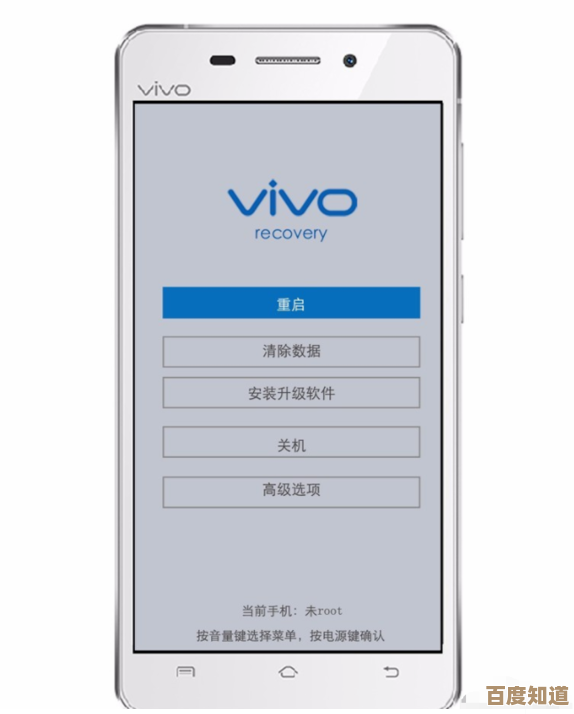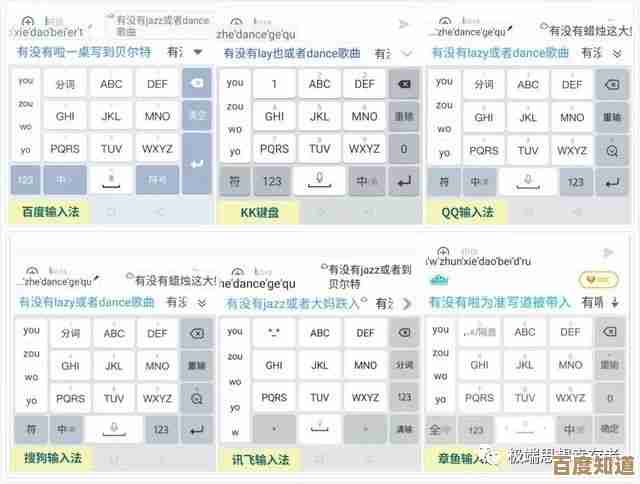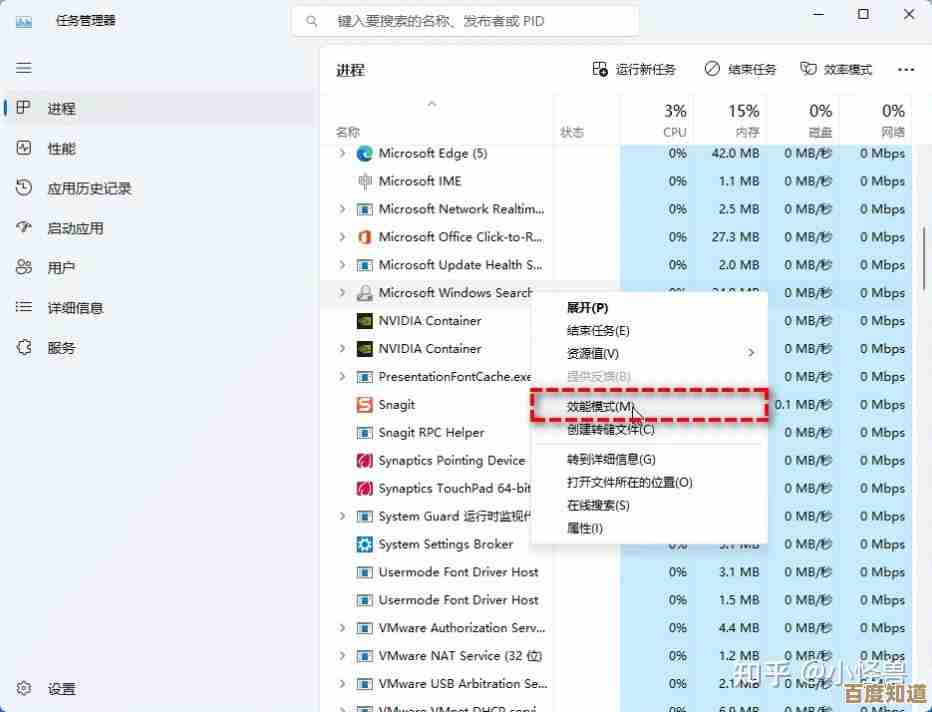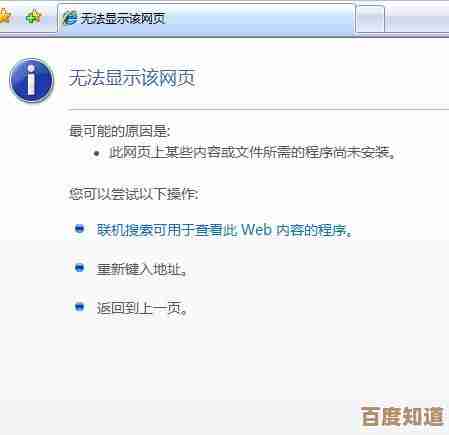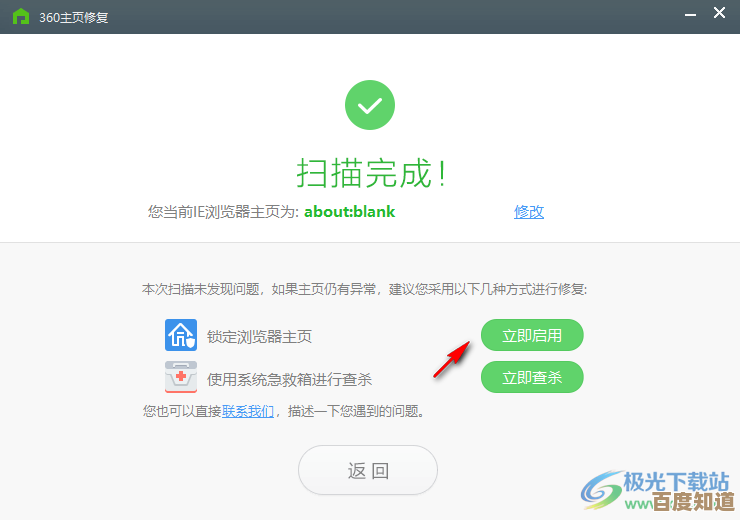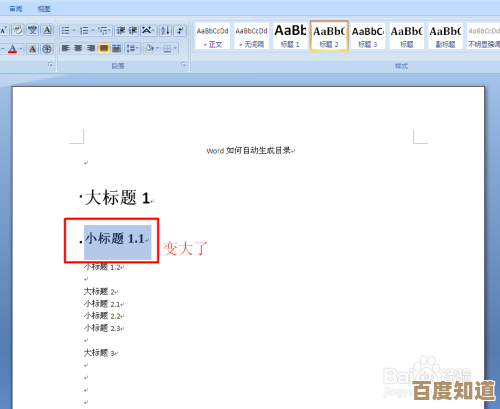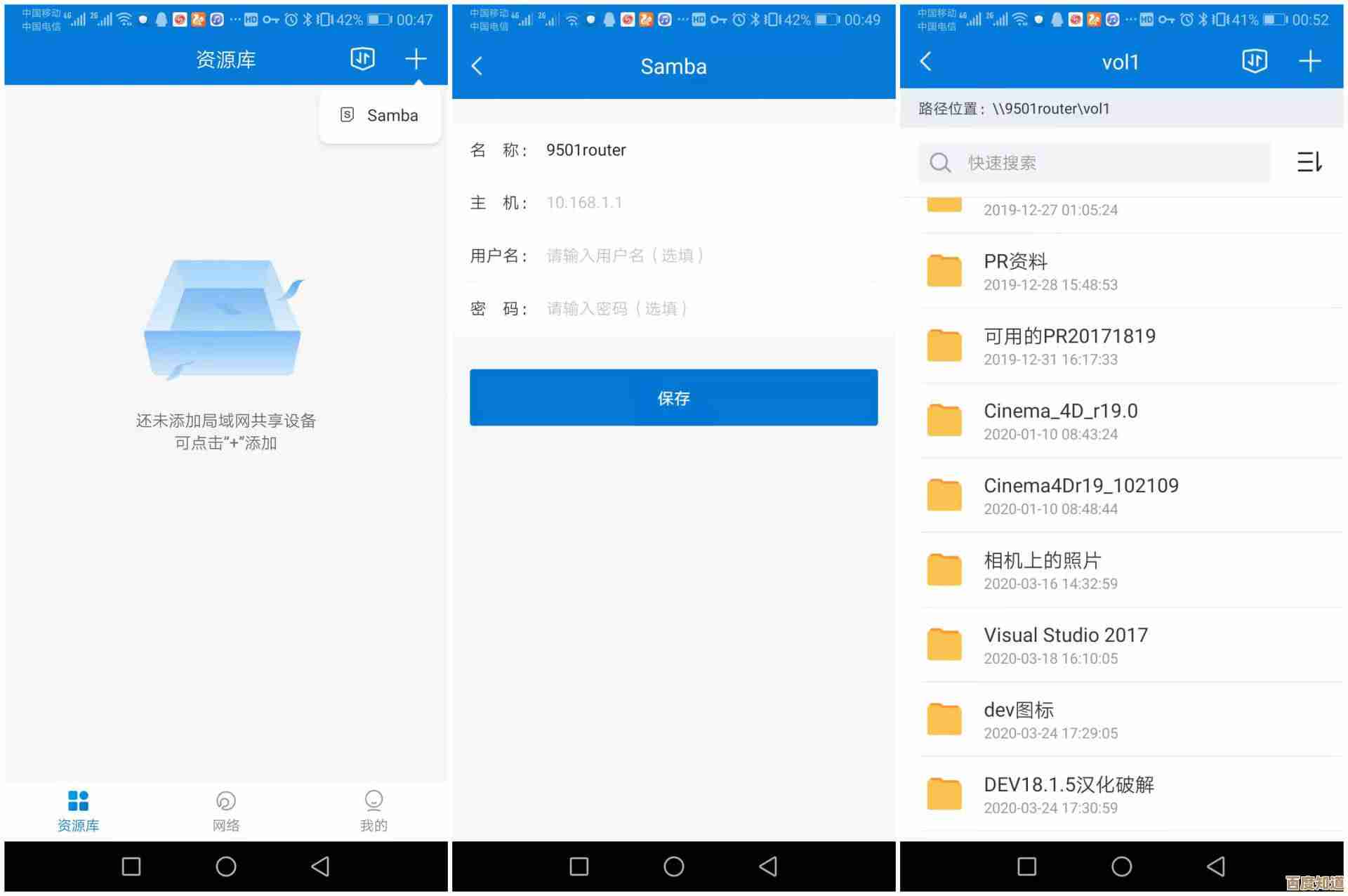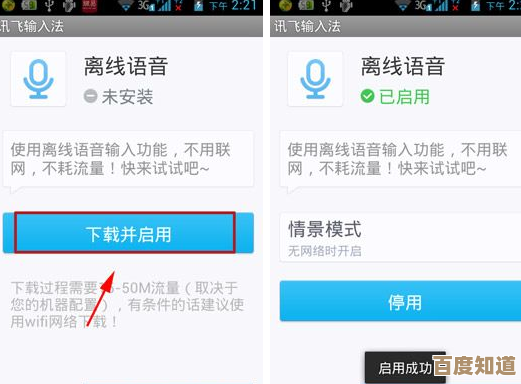Epson打印机驱动下载与安装教程,高效解决设备连接问题
- 游戏动态
- 2025-10-17 08:44:24
- 11
哎 我那天真是被那台Epson L3150给整崩溃了… 明明上周还用得好好的 突然就罢工了 电脑上那个打印机图标像个灰色石头一样 怎么点都没反应,我心想 完了 又要和驱动程序这玩意儿搏斗了。😅 说实话 每次遇到这种问题 我第一反应都是去百度搜“Epson驱动下载” 然后就会掉进一堆广告和真假难辨的网站迷宫 真的头疼。
这次我决定 干脆把这次折腾的经验记下来 也许能帮到和我一样抓狂的你,这可不是什么标准教程 就是我的真实操作流水账 可能有点啰嗦 还带点情绪 你多包涵。
第一步:冷静 先别急着砸打印机
你得确认问题到底出在哪儿,是USB线松了?还是Wi-Fi连接断了?我先是把USB线拔了又插 电脑“叮咚”响了一声 但打印机还是没动静,然后我去看了下路由器 绿灯都亮着 手机也能上网 说明网络没问题,这时候 我基本断定 八成是驱动“抽风”了 要么是系统更新把它搞坏了 要么是它自己莫名其妙崩溃了,这种时候 最怕的就是病急乱投医 随便下个驱动大师之类的 搞不好会带来更多麻烦。
第二步:找到对的“娘家”网站
这是最关键的一步 下错了驱动比不下更可怕,我直接打开浏览器 输入了“Epson中国” 对 一定要认准官网!官网地址通常是 epson.com.cn 或者带“官方”认证的那个链接,那些写着“高速下载”、“破解版”的网站 我劝你直接关掉 它们捆绑的软件和广告能让你烦死。
进了官网 一般能在页眉或者页脚找到“服务与支持”或者“下载中心”的入口,点进去… 哇 页面设计得其实挺清楚的 但有时候选项太多也让人眼花。😵
第三步:精准定位你的打印机型号
这一步需要点耐心,你的打印机型号通常在机身上贴着 比如我的就在屁股后面 有一张标签 写着“L3150 Series”,对 一定要输全这个型号 带不带“Series”可能都有影响,把型号输入搜索框 点搜索。

页面会列出和你型号相关的所有驱动和软件,这里有个小坑:你要看清楚你的操作系统是Windows 10还是Windows 11 或者是Mac… 选错了肯定装不上,我的是Win11 所以就选了对应的那个,然后你会看到一个驱动列表 一般最大的那个“主驱动”或者“完整驱动包”就是我们要的 体积通常几十MB到上百MB不等。
第四步:下载与安装 像个外科手术
点击下载 等着它存到你的电脑里,我习惯把它放在桌面 好找,下载完的文件通常是个压缩包 需要你先解压,右键点击 选择“解压到当前文件夹”… 解压后会得到一个文件夹 里面有好几个文件,别慌 我们一般找那个叫“Setup.exe”或者类似的可执行文件 图标可能就是个小电脑或者打印机。
双击它!这时候 系统可能会弹出一个用户账户控制的提示 问你是否允许此应用更改设备 必须点“是”。
安装向导就开始了,界面嘛 Epson的还算友好 基本都是“下一步”、“我接受”、“继续”… 这里有个地方要注意 有时候它会问你是用USB连接还是网络连接,我这次是USB 所以就选了USB,如果你用Wi-Fi 可能需要在打印机面板上操作一下 让打印机进入配网模式 安装程序会引导你的。
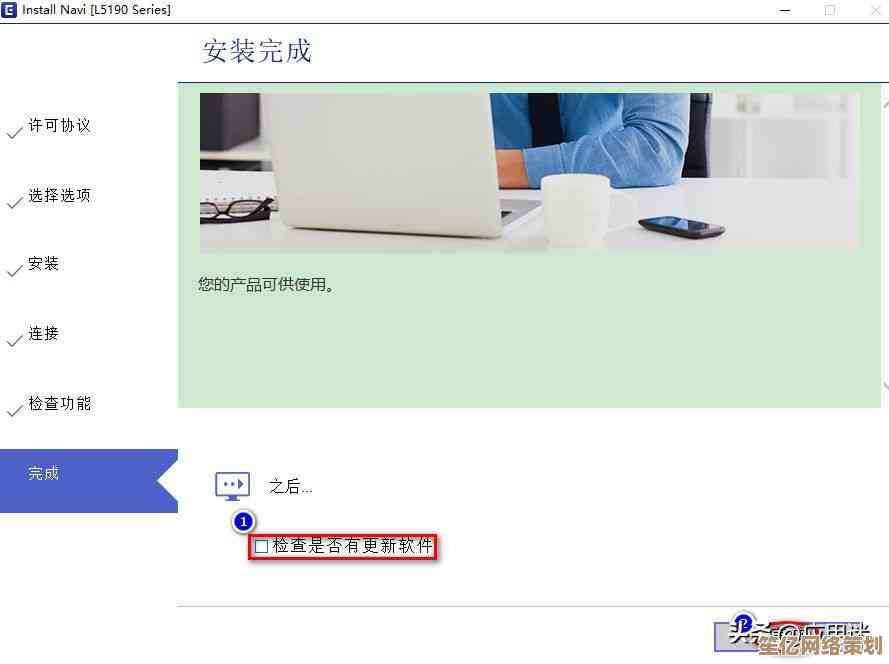
安装过程中 打印机可能会突然“嗡”地一声启动起来 这是正常的 它在和电脑打招呼呢,跟着向导一步步走 直到出现“安装完成”的提示,这时候 它可能会建议你打印一张测试页,我强烈建议你打一下!这能最直接地检验成果。
第五步:最后的考验与一点小情绪
当我点击“打印测试页”后 心里还是有点忐忑的,听着打印机“嘎吱嘎吱”地开始工作 那个熟悉的声音… 然后一张印满颜色和文字的纸慢慢吐出来 哇 那一刻真的 有种和老朋友重逢的感动。🤗
如果到了这一步还是不行 别灰心,可以试试重启一下电脑和打印机 这是解决电子设备问题的万能钥匙(有时候还真管用),或者 回到设备管理器里 看看打印机有没有带黄色感叹号 有的话就右键“更新驱动程序” 手动指向刚才解压出来的那个文件夹。
唉 说起来简单 整个过程我也花了快一个小时 中间还因为网速慢泡了杯咖啡等着,但比起在网上漫无目的地搜索 这种直奔官网的方法真的高效太多了 至少心里有底 知道自己在做什么 而不是被各种垃圾软件牵着鼻子走。
希望我这番有点絮叨的经历 能让你在遇到同样问题时 少走点弯路,祝你好运 一次成功!
本文由鄂羡丽于2025-10-17发表在笙亿网络策划,如有疑问,请联系我们。
本文链接:http://waw.haoid.cn/yxdt/29468.html